PNGはよく知られた画像ファイル形式で、透明性をサポートしており、Webグラフィックやロゴに非常に適しています。JPGもよく知られた画像ファイル形式ですが、透明性をサポートしていません。ということで、JPGからPNGへの変換が必要な場合があります。今日は、JPGをPNGに変換する方法を紹介します。

AnyMP4 動画変換 究極は強大な動画変換ソフトとして、Windows/Macパソコンに対応、同類のツールよりもっと速いスピードで4K/HD動画を変換します。さまざまな編集機能があり、必要に応じてビデオとオーディオを処理できます。また、このソフトの写真変換機能を使えば、JPG 、WebP、PNG、BMP、TIF/TIFF、DDSなどのフォーマット間に形式変換できます。
「写真変換」機能を選択
まず、上記の「無料ダウンロード」ボタンをクリックして、AnyMP4 動画変換 究極をダウンロードしてインストールできます。ソフトを立ち上げたら、メインインターフェースの上の「ツールボックス」をクリックして、「写真変換」機能を選択します。
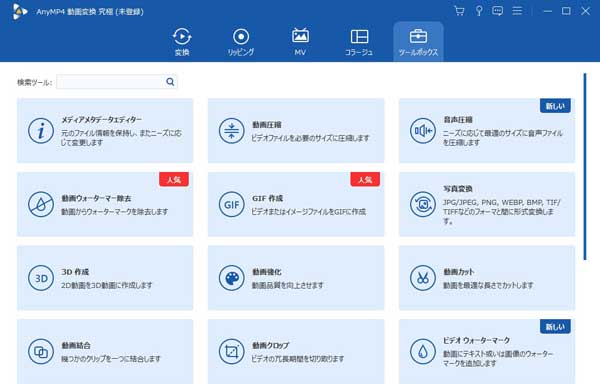
写真変換
画像を設定
変換したいJPGファイルを追加には、画面中央の「+」ボタンをクリックします。右上の出力形式をPNGとして選択します。また、出力形式の右側の歯車アイコンをクリックし、画像のズーム、品質を設定できます。複数のファイルを同時に変換したい場合は、左上の「ソースファイルを追加」ボタンをクリックして、ほかの画像ファイルを追加できます。
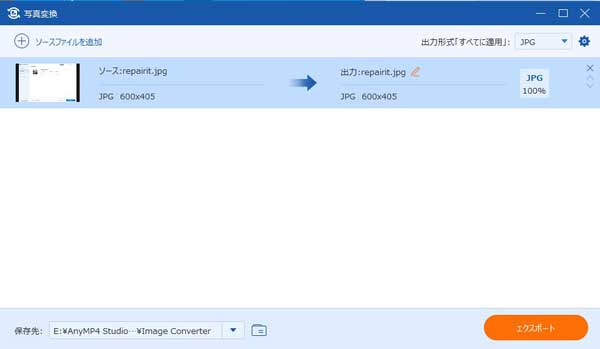
画像を設定
保存先を選択
設定した後、下の保存先を選択して、右下の「エクスポート」をクリックします。
Soda PDFはオンラインでJPGをPNGに変換できるツールで、数回クリックするだけで、簡単にJPGをPNGに変換できます。JPGからPNGへの変換だけでなく、PDFやGIFなどへの変換も可能です。また、画像フォーマットの変換のほか、ファイルの編集や圧縮なども可能です。
Soda PDFの公式ページにアクセスして、開きます。
インターフェースの「ファイルを選択してください」ボタンをクリックして、JPGファイルを追加します。または、ここにファイルをドロップします。
JPGファイルが追加されたら、しばらくお待ちください。その後、JPGファイルは自動的にPNGに変換されます。右の「ファイルをダウンロード」をクリックして、PNGファイルをダウンロードできます。
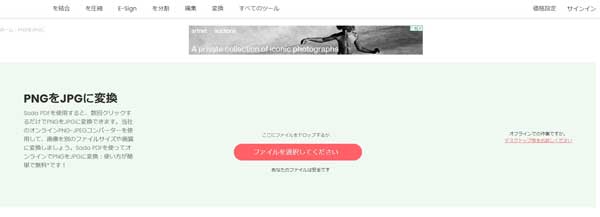
the Online Converterはオンラインコンバーターで、通常の画像JPEG/JPG形式を無料でPNGファイルに変換できます。最小限の労力でJPGからPNGへの変換を行うことができます。このツールをを使用すると、JPG PNG変換してもリスクがなくなり、変換タスクが完了するとファイルは自動的に削除されます。
the Online Converterの公式サイトを開き、「ファイルのドロップとアップロード」ボタンをクリックして、変換したいJPGファイルを追加します。または、「ファイルのドロップとアップロード」の下の部分で、JPGファイルのURLを追加できます。
ファイルを追加した後、下の「変換」をクリックし、しばらくお待ちください。その後、JPGファイルは自動的にPNGに変換されます。
右の「ダウンロード」をクリックして、PNGファイルをダウンロードできます。
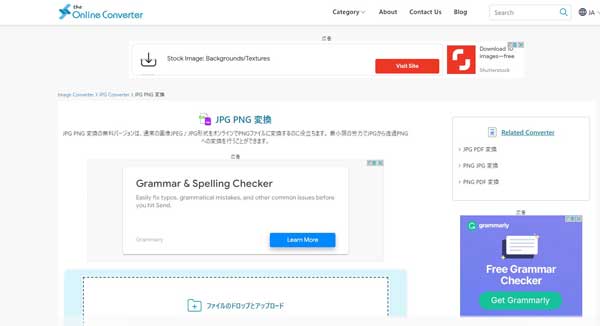
質問 1:JPGとPNG どっちがいい?
答え 1:1.圧縮プロセスが異なるため、JPGに含まれるデータはPNGより少なくなります。 したがって、通常は、JPGがより小さいサイズのファイルとなります。JPGとは異なり、PNGは透過部分がある背景をサポートしており、グラフィックデザインによく使用されます。
質問 2:画像を圧縮する方法は?
答え 2:画像を圧縮したい場合は、AnyMP4 フリー 画像圧縮をお勧めます。このツールで汎用の画像(JPEG/PNG/SVG/GIF)のサイズをMBからKBまで圧縮でき、ソフトのダウンロードと登録は一切不要です! インテリジェント分析技術を採用して、画像のサイズを圧縮する一方、オリジナル画質を最大限そのまま維持しています。
質問 3:JPGをPNGに変換アプリは?
答え 3:アプリでJPGをPNGに変換したい場合は、「JPEG-PNG 画像変換」、「Image PDF Converter」をお勧めます。以上のアプリで簡単に保存済みの画像をJPEGやPNG形式へ変換できます。
以上、JPGをPNGに変換できるツールを3つ紹介しました。上記3つのツールからお好みで自由にお選びいただけます。ただし、画像だけでなく、動画や音声ファイルも変換したい場合は、AnyMP4 動画変換 究極を使用することをお勧めします。
推薦文章

写真、動画に付いている透かしを消したいですか。このページは、簡単にパソコンで写真、動画の透かしやロゴを消す方法を皆さんにご紹介いたします。

漫画が好きな方は、楕円形や三角形など様々な吹き出しはよく知っていますね。このページは、吹き出し素材の背景を透過する方法をご紹介しましょう。

このページは、Windows 10パソコンで写真を圧縮する方法をご紹介しますので、少しでもお役に立てれば幸いです。

簡単に写真背景を加工する方法をお探しですか?本文では、初心者向けの写真背景を加工する方法をご紹介しましょう。